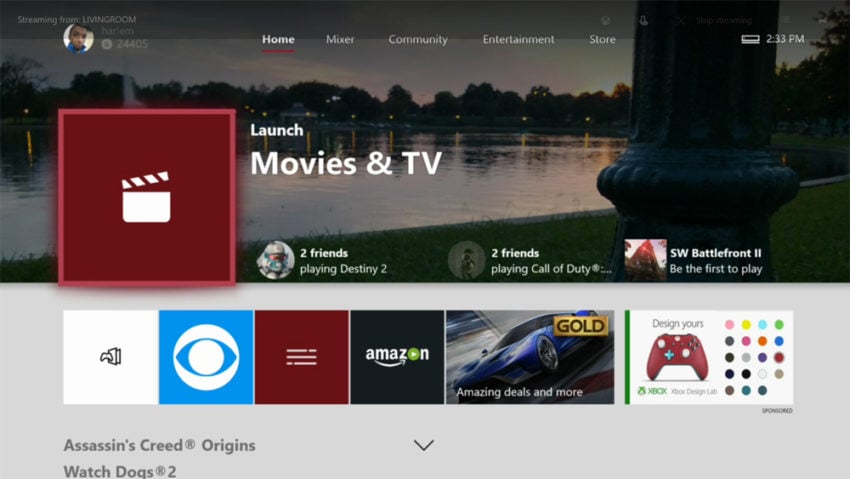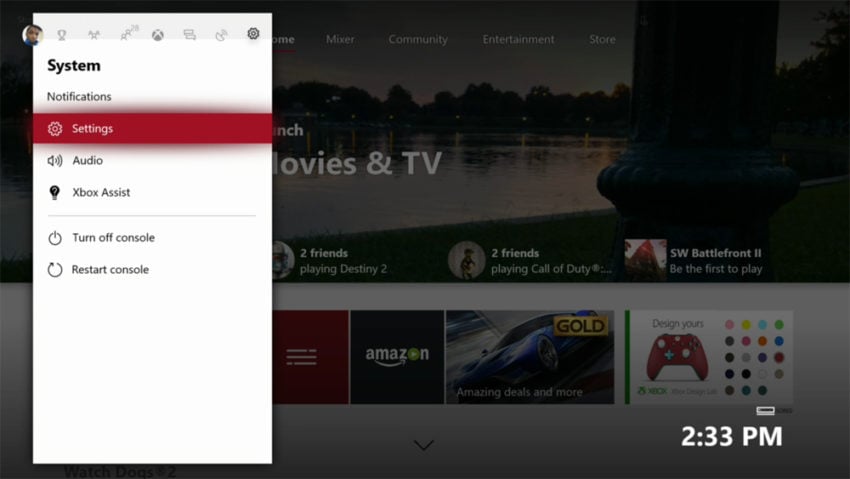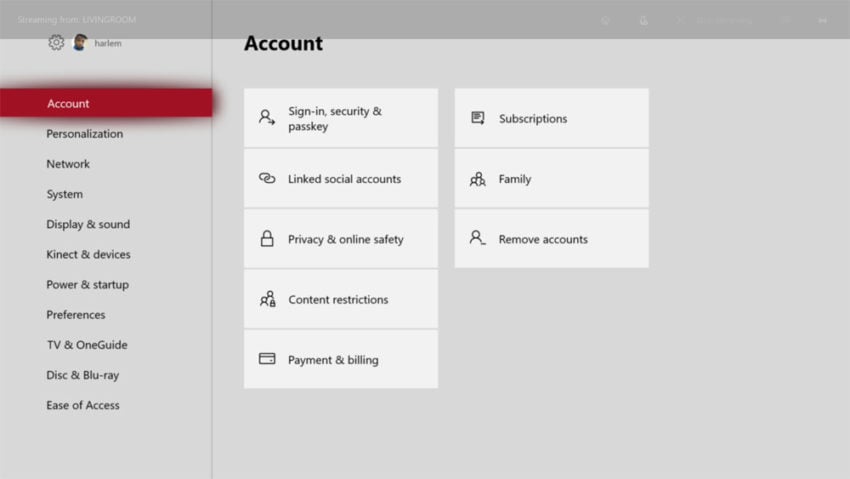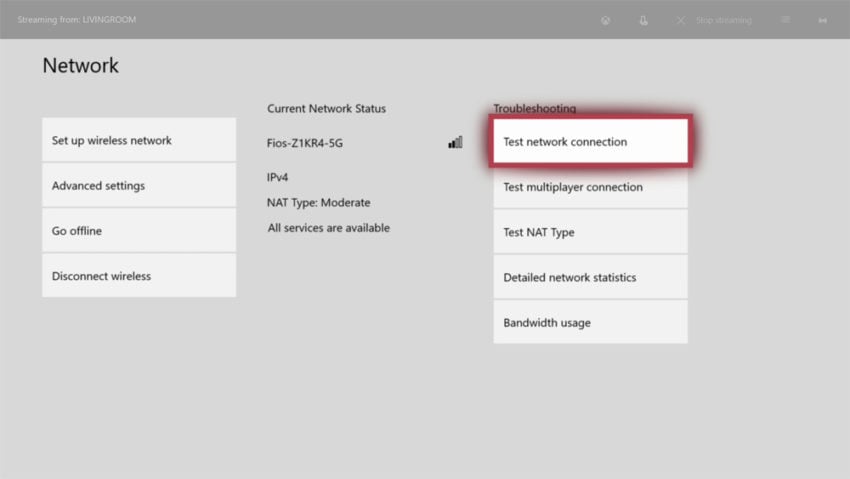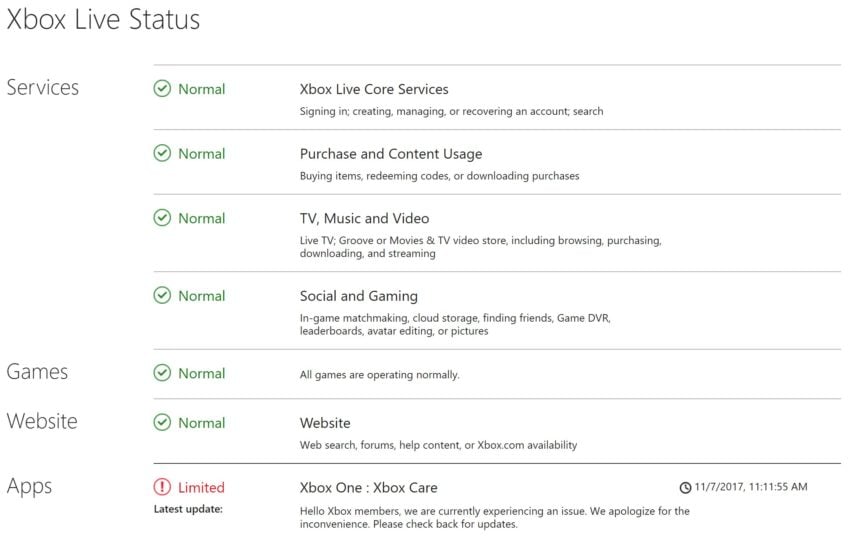It’s frustrating when your Xbox One won’t connect to Xbox Live. That’s why you need to know how to fix this error the moment it happens.
Xbox Live errors are frustrating because the console connected to your TV is one part of two halves. To get the most of Xbox One, you need Xbox Live. It’s Xbox Live that allows you to share your video clips and screenshots with other people. Without Xbox Live you can’t buy games and your digital games may not launch. Your console won’t back up your saves either.
Read: Is Xbox Live Gold Worth Buying?
Problem is, a variety of issues can cause the Won’t Connect to Xbox Live error. Slow and malfunctioning internet make it hard for Xbox One to reach out to the service. Also, technical issues on Microsoft’s end can keep Xbox One, Xbox One S and Xbox One X consoles from syncing Achievements, uploading captures and opening entertainment apps.
Read: 12 Common Xbox One Problems & Fixes
Here’s how to fix Xbox One Won’t Connect to Xbox Live errors so that you can game problem free.
How to Fix Xbox One Won’t Connect to Xbox Live Error with a Refresh
When you’re connected to the internet, the Home area on your Xbox One console gets all its images and content links from Xbox Live. For whatever reason, Xbox One consoles will sometimes fail to pull this information down. Luckily, it’s easy to fix.
Try refreshing Xbox Home. Hold down the left trigger, the right trigger and press the Y button on your controller at the same time. This forces the console to reach out to Xbox Live again to fill your Xbox Home screen.
How to Use a Restart to Fix Xbox One Won’t Connect to Xbox Live Errors
The longer your Xbox One runs, the more unstable it gets. A software glitch could cause your console’s failure to connect to Xbox Live. Restart your console and clear any glitches by holding down the power button on the front of your console until it cuts off completely. Press the power button again to turn the console on again.
Read: How to Fix Xbox One Kinect Problems
How to Stop Internet Problems From Keeping You From Connecting to Xbox Live
Your Xbox One won’t connect to Xbox Live if you don’t have a solid high-speed internet connection.
If you have a wired network, check your Ethernet cable before you do anything else. Disconnect the cable from the back of your console and plug it in again. Do the same on the end of the cable connected to your router.
If you regularly connect to Xbox Live by tethering from your smartphone, that could cause your Xbox Live connection problem. Mobile networks are getting faster all the time, but there are large pockets in every city or town that have bad coverage.
Check your carrier’s coverage map to be sure you don’t live in an area with bad reception if you can’t avoid tethering. Really, you should only resort to tethering your console to connect to Xbox Live in an emergency. Game updates and software upgrades may eat all your plan’s high-speed data.
Bandwidth and high-speed internet shouldn’t be a problem for Xbox One owners that use Comcast Xfinity, Spectrum, Verizon FiOS or another broadband provider. If your console fails to connect to Xbox Live, use your phone to test your network and confirm that it’s working properly.
All three Xbox One consoles have a built-in network troubleshooter that you can use to diagnose problems with your connection to the internet.
To use it, press the Xbox logo on your controller.
Next, use the joystick to navigate to the Settings tab in the Xbox Guide.
Select Settings from the menu.
Select Network from the menu on the left side of your screen.
Select Network Settings.
Select Test Network Connection.
Use the utility to check your console and router for software issues that are ruining your connection to Xbox Live.
Read: How to Fix Xbox One X 4K Problems
How to See if Xbox Live is Offline
If nothing else can fix the Won’t Connect to Xbox Live errors that you’re getting, it’s time to check on Xbox Live itself. Your console can’t connect to a service that is not working properly. Thankfully, you can check to see if Xbox Live is offline on any device that has an internet connection: just go to Support.Xbox.com in your web browser. Along the top edge of the site is a notification that provides real-time information on Xbox Live.
A green notification confirms that all Xbox Live features are working correctly. It’s possible that there is an issue with the service that’s just starting, but Microsoft hasn’t caught it yet.
Yellow notifications mean that some parts of the service are having issues. Click on the notification to get a breakdown of what features are and aren’t working.
Finally, a red notification means that Xbox Live is offline. If you see this notification, don’t bother troubleshooting on your end. Microsoft will need to fix what’s gone wrong with the service before you can download games, play online with other people or send messages.
In the meantime, you can try playing any games with single-player campaigns until the service is back up. Your console will store any Achievements you unlock and your game saves locally. Expect these items to sync to Xbox Live when the service finally does begin to work correctly.
8 Best Free Xbox Games: January 2018
Warframe |
||||||||
 |
||||||||
|
Many free-to-play games revolve around strategy or civilization building. Warframe is one of the free Xbox games that you can download now that doesn’t. It’s a third-person shooter. The Tenno have just awoken after centuries of sleeping in stasis. Warframe takes its name from the suits that the Tenno use to do battle with the game’s other races. There’s the Greiner, who are clones of humans. The Corpus belong to a technology company with lots of robotic innovation at their disposal. Sentients consist of an alien race that’s back to do battle. Warframe features both player-vs-player combat and a single player experience. Download Warframe from the Xbox Store |
||||||||
|
||||||||
It’s frustrating when your Xbox One won’t connect to Xbox Live. That’s why you need to know how to fix this error the moment it happens.
Xbox Live errors are frustrating because the console connected to your TV is one part of two halves. To get the most of Xbox One, you need Xbox Live. It’s Xbox Live that allows you to share your video clips and screenshots with other people. Without Xbox Live you can’t buy games and your digital games may not launch. Your console won’t back up your saves either.
Read: Is Xbox Live Gold Worth Buying?
Problem is, a variety of issues can cause the Won’t Connect to Xbox Live error. Slow and malfunctioning internet make it hard for Xbox One to reach out to the service. Also, technical issues on Microsoft’s end can keep Xbox One, Xbox One S and Xbox One X consoles from syncing Achievements, uploading captures and opening entertainment apps.
Read: 12 Common Xbox One Problems & Fixes
Here’s how to fix Xbox One Won’t Connect to Xbox Live errors so that you can game problem free.
How to Fix Xbox One Won’t Connect to Xbox Live Error with a Refresh
When you’re connected to the internet, the Home area on your Xbox One console gets all its images and content links from Xbox Live. For whatever reason, Xbox One consoles will sometimes fail to pull this information down. Luckily, it’s easy to fix.
Try refreshing Xbox Home. Hold down the left trigger, the right trigger and press the Y button on your controller at the same time. This forces the console to reach out to Xbox Live again to fill your Xbox Home screen.
How to Use a Restart to Fix Xbox One Won’t Connect to Xbox Live Errors
The longer your Xbox One runs, the more unstable it gets. A software glitch could cause your console’s failure to connect to Xbox Live. Restart your console and clear any glitches by holding down the power button on the front of your console until it cuts off completely. Press the power button again to turn the console on again.
Read: How to Fix Xbox One Kinect Problems
How to Stop Internet Problems From Keeping You From Connecting to Xbox Live
Your Xbox One won’t connect to Xbox Live if you don’t have a solid high-speed internet connection.
If you have a wired network, check your Ethernet cable before you do anything else. Disconnect the cable from the back of your console and plug it in again. Do the same on the end of the cable connected to your router.
If you regularly connect to Xbox Live by tethering from your smartphone, that could cause your Xbox Live connection problem. Mobile networks are getting faster all the time, but there are large pockets in every city or town that have bad coverage.
Check your carrier’s coverage map to be sure you don’t live in an area with bad reception if you can’t avoid tethering. Really, you should only resort to tethering your console to connect to Xbox Live in an emergency. Game updates and software upgrades may eat all your plan’s high-speed data.
Bandwidth and high-speed internet shouldn’t be a problem for Xbox One owners that use Comcast Xfinity, Spectrum, Verizon FiOS or another broadband provider. If your console fails to connect to Xbox Live, use your phone to test your network and confirm that it’s working properly.
All three Xbox One consoles have a built-in network troubleshooter that you can use to diagnose problems with your connection to the internet.
To use it, press the Xbox logo on your controller.
Next, use the joystick to navigate to the Settings tab in the Xbox Guide.
Select Settings from the menu.
Select Network from the menu on the left side of your screen.
Select Network Settings.
Select Test Network Connection.
Use the utility to check your console and router for software issues that are ruining your connection to Xbox Live.
Read: How to Fix Xbox One X 4K Problems
How to See if Xbox Live is Offline
If nothing else can fix the Won’t Connect to Xbox Live errors that you’re getting, it’s time to check on Xbox Live itself. Your console can’t connect to a service that is not working properly. Thankfully, you can check to see if Xbox Live is offline on any device that has an internet connection: just go to Support.Xbox.com in your web browser. Along the top edge of the site is a notification that provides real-time information on Xbox Live.
A green notification confirms that all Xbox Live features are working correctly. It’s possible that there is an issue with the service that’s just starting, but Microsoft hasn’t caught it yet.
Yellow notifications mean that some parts of the service are having issues. Click on the notification to get a breakdown of what features are and aren’t working.
Finally, a red notification means that Xbox Live is offline. If you see this notification, don’t bother troubleshooting on your end. Microsoft will need to fix what’s gone wrong with the service before you can download games, play online with other people or send messages.
In the meantime, you can try playing any games with single-player campaigns until the service is back up. Your console will store any Achievements you unlock and your game saves locally. Expect these items to sync to Xbox Live when the service finally does begin to work correctly.
8 Best Free Xbox Games: January 2018
Warframe |
||||||||
 |
||||||||
|
Many free-to-play games revolve around strategy or civilization building. Warframe is one of the free Xbox games that you can download now that doesn’t. It’s a third-person shooter. The Tenno have just awoken after centuries of sleeping in stasis. Warframe takes its name from the suits that the Tenno use to do battle with the game’s other races. There’s the Greiner, who are clones of humans. The Corpus belong to a technology company with lots of robotic innovation at their disposal. Sentients consist of an alien race that’s back to do battle. Warframe features both player-vs-player combat and a single player experience. Download Warframe from the Xbox Store |
||||||||
|
||||||||
На чтение 6 мин. Просмотров 778 Опубликовано 28.04.2021
Хотя ваш Xbox One можно использовать для автономной игры, гораздо веселее, если он подключается к сети через Live. Преимущества подписки на Xbox Live явно перевешивают недостатки. Однако это также может быть источником разочарования, если консоль Xbox One по какой-то причине не подключается к Live. Эта проблема возникает время от времени у некоторых пользователей. Если у вас возникла проблема с подключением службы Xbox к Live, это руководство по устранению неполадок должно помочь вам исправить это.
Содержание
- Возможные причины, по которым Xbox One не подключается к Live
- Проблема с сервером Xbox Live.
- Проблема с домашней сетью.
- Случайные ошибки консоли.
- Программный сбой
- Аппаратная неисправность.
- Устранение проблем с подключением Xbox One
- Предлагаемые варианты чтения:
- Получите помощь от нас
Возможные причины, по которым Xbox One не подключается к Live
Существует ряд факторов, которые вы должны учитывать, если ваш Xbox One не подключается к службе Live.
Проблема с сервером Xbox Live.
Серверы Xbox Live могут время от времени выходить из строя. Обычно на экране появляется сообщение об ошибке, говорящее о том, что Xbox Live в данный момент недоступен. Если вы получили такое сообщение, все, что вам нужно сделать, это подождать, пока проблема не исчезнет.
Проблема с домашней сетью.
Сигналы от вашего Xbox Одна консоль проходит через цепочку устройств во всей сети, пока не достигает серверов Xbox Live. Некоторые из этих устройств включают оборудование вашей домашней сети, такое как модем, концентратор и/или маршрутизатор. Если какое-либо из этих устройств не работает должным образом, ваше соединение с Xbox Live может работать медленно, отключаться или просто перестать работать.
Случайные ошибки консоли.
Другой возможной причиной проблем с подключением к Xbox Live может быть с самой консоли. Электронное устройство может столкнуться с ошибками, если оставить его работать в течение длительного периода времени. Обязательно перезапустите консоль перед повторным подключением к Xbox Live.
Программный сбой
Если ваш Xbox One не подключается к Live, возможно, его программное обеспечение устарело. или может быть неизвестная программная ошибка, которая не позволяет подключиться. Хотя проблемы с подключением из-за проблем с программным обеспечением не являются широко распространенными, многие люди считают полезным устанавливать обновления для устранения проблем. Обязательно обновляйте программное обеспечение консоли, особенно если вы не подключаетесь к Live регулярно.
Модификация или подделка программного обеспечения также может иногда блокировать подключение консоли к Live. Если вы используете модифицированную консоль, мы рекомендуем вам вернуть ее программное обеспечение к официальной версии перед повторным подключением к Live.
Аппаратная неисправность.
В некоторых случаях В таких случаях неисправное оборудование, такое как сбой сетевой карты или неисправность материнской платы, может привести к проблемам с подключением. Если ваша консоль имеет физические повреждения или подвергается воздействию элементов, возможно, у вас есть проблема с оборудованием.
Устранение проблем с подключением Xbox One
Исправить проблемы с Xbox Live, как правило, легко, но для этого нужно выполнить несколько шагов. Ниже перечислены действия, которые вы должны сделать, если ваша консоль не может подключиться к службам Xbox Live.
- Проверьте состояние сервера Xbox Live.
Это первое, что вам нужно сделать. На своем компьютере или смартфоне посетите официальную страницу статуса Xbox Live, чтобы узнать, есть ли текущие проблемы с сервером. Если все в порядке, вам нужно продолжить устранение неполадок.
- Выключите и выключите консоль.
Если ошибок сервера Xbox Live нет вообще, следующим шагом будет перезагрузка консоли Xbox One.
-На вашем Xbox, нажмите и удерживайте кнопку Xbox , пока не погаснет свет за ней (около 5 секунд). Это должно выключить консоль.
-После выключения Xbox отключите шнур питания и подождите 2 минуты.
-Подключите все кабели и включите Xbox One.
Эти шаги должны очистить сетевую карту, очистить кеш и обновить систему в целом. - Выключите и снова включите домашнее сетевое оборудование.
Если ваш Xbox по-прежнему не подключается к Live, это может быть связано с незначительной ошибкой подключения в вашем модеме. и/или роутер. Убедитесь, что вы снова и снова включили их, выключив их, отсоединив шнур питания от розетки, и подождите не менее пары минут, прежде чем снова подключить их.
- Выполните тест сетевого подключения.
Если ваш Xbox по-прежнему не может подключиться к Live в это время время, проведите тест сети, чтобы увидеть, где происходит сбой подключения. Вот как вы выполняете проверку сети:
-Нажмите кнопку Xbox , чтобы открыть руководство.
-Выберите Система .
-Выберите Настройки .
-Перейдите к Общие .
-Выберите Сетевые настройки .
– выберите Проверить многопользовательское соединение .
Если вы не можете полностью подключиться к серверам Xbox Live, обратите внимание на ошибку и посмотрим, может ли вам помочь эта страница решений Xbox Live. - Снова настройте Wi-Fi.
Если вы подключаете консоль по беспроводной сети, убедитесь, что ваш Wi-Fi включен и работает. В противном случае вам необходимо сначала устранить неполадки с подключением к Wi-Fi.
- Проверьте сетевые кабели.
Если вы используете проводную настройку, убедитесь, что вы проверили, нет ли проблем с используемыми вами кабелями Ethernet. Выключите Xbox One и модем/маршрутизатор, затем отсоедините от них сетевые кабели. Затем осмотрите кабели на предмет повреждений, которые могут вызвать проблемы с подключением.
Вы также хотите проверить, нет ли проблем с вашим интернет-провайдером. Если от них нет подключения, ваш маршрутизатор не сможет подключить Xbox к Live. Если у вас есть компьютер, используйте его, чтобы узнать, работает ли Интернет, подключив Ethernet к маршрутизатору или подключившись к вашей сети Wi-Fi.. - Сброс настроек Xbox до заводских.
Если проблема с сервером Xbox Live отсутствует и у вашего домашнего маршрутизатора есть подключение к Интернету, причиной проблемы с подключением к Xbox Live может быть сама консоль. Это означает, что у него может быть неизвестная программная ошибка, препятствующая подключению. Восстановите заводские настройки консоли и посмотрите, поможет ли это решить проблему.
Предлагаемые варианты чтения:
- Способы сброса настроек Xbox One (заводские настройки, мягкий сброс, полный сброс)
- Как исправить отсутствие видео на Xbox One | Проблема с черным или пустым экраном
- Простые способы исправить проблемы с видео на PS4 | Не подключается к телевизору
- Простые способы исправить проблему с отсутствием звука на Xbox One | Звук не работает
Получите помощь от нас
Проблемы с ваш телефон? Не стесняйтесь обращаться к нам, используя эту форму. Мы постараемся помочь. Мы также создаем видеоролики для тех, кто хочет следовать наглядным инструкциям. Посетите наш канал YouTube TheDroidGuy для устранения неполадок.
Xbox Live отказывается подключаться к серверам в основном из-за проблем с сетью или проблем с самой службой Live. Другие причины проблемы включают IPv6. Xbox Live — это служба доставки многопользовательских онлайн-игр, которая управляется и контролируется Microsoft. Он относится к 2002 году и является основным онлайн-сервисом, который работает на консолях Xbox для многопользовательских онлайн-игр.
Xbox Live
Microsoft подверглась критике за многие из этих отключений, но также были случаи, когда службы Live не работали из-за проблем с внутренними проблемами или модулями проигрывателя. Здесь, в этой статье, мы обсудим все различные причины возникновения этой проблемы и возможные обходные пути для ее устранения.
После получения многочисленных и последовательных отчетов от пользователей мы начали исследовать проблему и нашли несколько причин, которые были виновниками. Здесь следует отметить, что не все проблемы связаны со службами Xbox Live. Там могут быть некоторые на вашем конце, а также.
- Службы Xbox Live отключены. Хотя мы обсуждали это раньше, эту причину устранить невозможно. Если службы Live не работают и не работают, вы не сможете войти в них.
- IPv6 на маршрутизаторе. Несмотря на то, что Xbox поддерживает службы IPv6, в некоторых случаях службы Live иногда работают со сбоями и не работают. Здесь мы можем попробовать отключить IPv6 от самого маршрутизатора, а затем проверить, решает ли это проблему.
- Настройки Xbox. Каждая консоль Xbox имеет свои настройки, которые используются снова и снова при перезапуске консоли. Если эти настройки каким-то образом повреждены или не работают, вы не сможете подключиться к сервисам Live. Сброс консоли к заводским настройкам по умолчанию решит проблему.
- Список DMZ: могут быть случаи, когда ваш маршрутизатор блокирует трафик сервисов Live в рамках своей безопасности. Здесь размещение его в списке DMZ может помочь решить вашу проблему.
- Сетевые ошибки: Последнее, но не менее важное: если ваша сеть работает и не работает должным образом, вы вообще не сможете подключиться к сервисам Live. Перезапуск всех сетевых модулей может помочь.
Прежде чем мы начнем с решений, убедитесь, что у вас есть резервные копии ваших данных. Кроме того, мы также можем выполнять сброс настроек, поэтому убедитесь, что у вас есть свои учетные данные.
Предварительное условие: подключение к Интернету
Прежде чем мы начнем с методов устранения неполадок, вы должны сначала убедиться, что у вас есть активное подключение к Интернету на вашем устройстве. Если вы используете общедоступное соединение (включая больницы, школы, библиотеки и т. Д.), Следует отметить, что в этих соединениях определенные порты заблокированы, из-за чего вы не сможете использовать Live Services на вашем Xbox.
Если вы используете домашнюю сеть, протестируйте ее и на других устройствах. Если Интернет на этих устройствах идеально доступен, только тогда перейдите к приведенным ниже решениям. Если он недоступен, сначала решите эту проблему, перезапустите Xbox и попробуйте снова.
Решение 1. Проверка Live Services
Самым первым шагом в нашем процессе устранения неполадок будет проверка, действительно ли сервисы Live запущены и работают. В этом месяце существует множество случаев, когда службы Live не работают либо из-за сбоя, либо из-за обслуживания сервера. Здесь вы должны сначала перейти к официальному Live Services Веб-сайт и проверьте статус там. Если вы видите какой-либо сбой, вы ничего не можете сделать, кроме как ждать.
Проверка Live Services
Если все службы запущены и работают, но вы по-прежнему не можете получить доступ к службам Live, вам следует использовать другие форумы, такие как Reddit. Если вы видите шаблон, когда другие люди также не могут получить доступ, это может быть сигналом для вас.
Примечание. Также убедитесь, что вы правильно вошли в Xbox Live.
Решение 2. Отключение IPv6 на маршрутизаторе
IPv6 — это новое поколение интернет-протоколов, реализованных практически на всех сетевых устройствах. Пул IPv4 IP-адресов ограничен, и из-за этого в будущем он может исчерпать адреса. Это где IPv6 вступает в игру.
Отключение IPv6 на маршрутизаторе
Есть несколько маршрутизаторов, которые настроены на использование протоколов IPv6 в их связи. Даже если эти протоколы поддерживаются, в некоторых случаях службы Live не работают с ними должным образом. Здесь вы должны перейти на страницу входа в систему вашего маршрутизатора, а затем войти в панель управления администратора. IP-адрес, который вы используете для входа, обычно печатается на задней панели маршрутизатора или в его коробке. Если вы не можете найти, введите номер модели в Google и проверьте веб-сайт производителя.
Решение 3: Power Cycling Router
Если ни одно из вышеперечисленных решений не соответствует вашему случаю, вам следует рассмотреть возможность полного отключения питания вашего маршрутизатора. Включение и выключение питания — это процесс полного выключения устройства и его повторного запуска. Это сбросит все конфигурации с вашего маршрутизатора, и когда он запустится снова, вся сеть будет настроена снова.
Так что, если проблема действительно была с вашей сетью, она будет решена. Чтобы выполнить цикл питания, выполните следующие действия:
- Выключите свой маршрутизатор правильно.
- Теперь выньте блок питания из вилки. Удерживайте и нажмите кнопку питания (если есть) примерно на 5-10 секунд.
Роутер
- Теперь дайте устройству поработать 5-10 минут, прежде чем запускать его снова. После восстановления сети проверьте, устранена ли проблема, и вы можете легко получить доступ к службам Xbox Live.
Решение 4. Добавление в список DMZ или отключение брандмауэра
Каждый маршрутизатор имеет протокол безопасности, который определяет правила прохождения трафика через устройство. Если связь между службами Live и Интернетом несколько нарушена из-за этих протоколов безопасности, вы не сможете использовать службы Live.
Добавление в список DMZ
Здесь вы можете добавить Xbox в список DMZ вашего маршрутизатора или временно отключить межсетевой экран. Если службы Live начнут работать, это подтвердит причину, и вы сможете продолжить вносить белый список в Xbox.
Примечание. Если вы используете общедоступную сеть, есть вероятность, что Xbox не будет работать со службами Live. Вам следует подумать об использовании мобильных данных или частной сети и проверить, сохраняется ли проблема.
Содержание
- 1 Что вызывает проблемы с подключением к Xbox Live?
- 1.1 Решение 1: Тестирование интернет-соединения
- 1.2 Решение 2: Консоль включения и выключения питания велосипеда
- 1.3 Решение 3. Удаление профиля Xbox Live
- 1.4 Решение 4. Проверка на Xbox Live Outrages
- 1.5 Решение 5. Обращение в службу поддержки Xbox
Xbox One Live — это служба доставки многопользовательских онлайн-игр, которая принадлежит Microsoft и в основном используется в консолях Xbox, таких как Xbox 360 и Xbox One. Он выполняет роль, подобную той, что была в Steam и Blizzard.net. Как и все другие потоковые гиганты, Xbox Live тоже не без проблем.
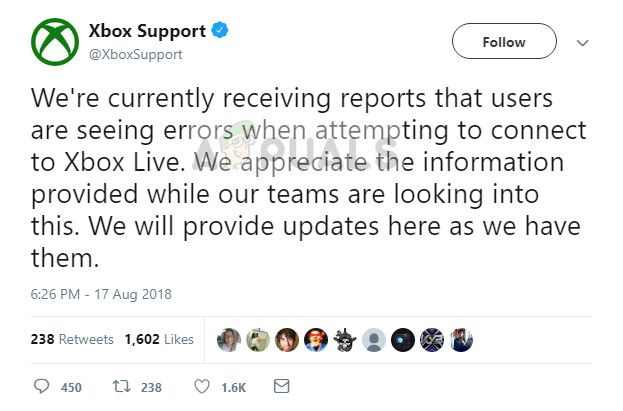
Недавно было несколько сообщений от пользователей, которые жаловались на то, что им не удалось подключиться к Xbox Live, хотя их интернет-соединение работало нормально, хотя они могли получить доступ к другим службам, таким как магазин приложений.
Что вызывает проблемы с подключением к Xbox Live?
Проблемы в связи с Xbox Live не новы в консолях Xbox. Как мы видели в прошлом, было много простоев, связанных с техническим обслуживанием, сбоями и DDOS-атаками. Некоторые из причин, по которым ваша консоль может не подключиться к Xbox Live, но не ограничиваются следующими:
- Есть сбой с вашим Аккаунт Xbox Live в вашей консоли. Возможно, вам придется удалить свой аккаунт и добавить его снова, чтобы это исправить.
- Есть безобразий от Сторона Microsoft что делает серверы недоступными.
- Там может быть аппаратная ошибка в вашем устройстве Xbox, если это происходит прямо из коробки.
- Есть проблемы с вашим маршрутизатор и его передача пакетов данных на вашу консоль.
Решение 1: Тестирование интернет-соединения
Первым шагом в устранении ошибки невозможности подключения к Xbox Live является проверка вашего интернет-соединения. Во многих случаях из-за ограниченных возможностей подключения ваша консоль не может свободно подключаться к своим онлайн-компонентам.
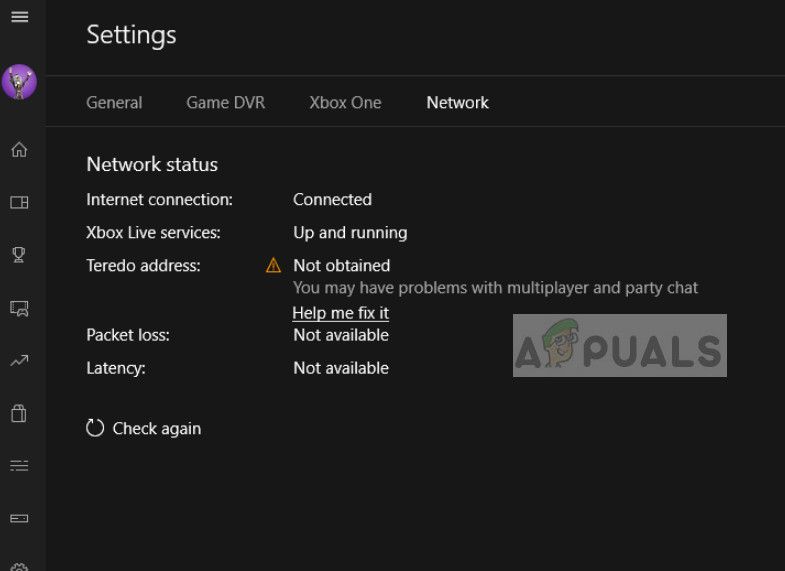
Вы должны иметь открытое подключение к интернету. «Открытый» Интернет означает сеть, в которой нет дополнительных брандмауэров и прокси-серверов. Вероятно, у вас будут проблемы с подключением к Xbox live с использованием общедоступных сетей, которые присутствуют в больницах, школах, на рабочих местах и в других подобных организациях. Кроме того, попробуйте изменить подключение к Интернету и посмотреть, устранена ли проблема, или попробуйте подключить другую консоль к Xbox Live. Это поможет точно определить, связана ли проблема с консолью или сетью.
Решение 2: Консоль включения и выключения питания велосипеда
Прежде чем мы начнем какие-либо технические методы, мы можем попробовать выключить и включить вашу консоль и ваш маршрутизатор. Включение и выключение питания — это процесс полного выключения устройства, что приводит к сбросу сохраненных конфигураций программного обеспечения. Это удалит все сбои в вашей системе, и незначительные проблемы могут быть решены. Убедитесь, что вы сохранили свои изменения, прежде чем продолжить.
- Выключите роутер и консоль. После закрытия их, выньте выключатель питания.

- Теперь подождите пару минут (в основном около 5-10), прежде чем снова подключить коммутатор.
- Теперь позвольте вашему маршрутизатору инициализировать зеленый свет, прежде чем снова подключить Xbox к сети. Проверьте, можете ли вы подключиться к Xbox Live.
Решение 3. Удаление профиля Xbox Live
Каждый экземпляр Xbox Live всегда имеет учетную запись, связанную с ним, прежде чем его можно будет использовать. Вы бы вошли в Xbox Live с вашей учетной записью. Были сообщения, которые предположили временное повреждение данных профиля. Это распространено и обычно происходит, если один профиль входит в систему в течение нескольких дней.
- Нажми на кнопка профиля присутствует в верхней левой части экрана, чтобы вызвать меню.
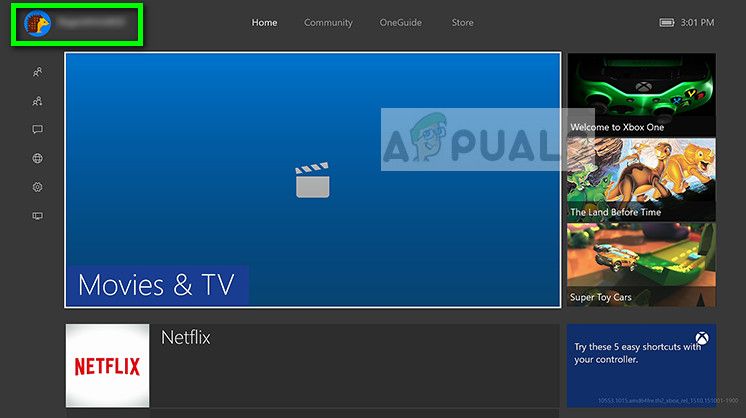
- Теперь над вашим профилем с помощью контроллера и когда Выход кнопка становится видимой, нажмите на нее.
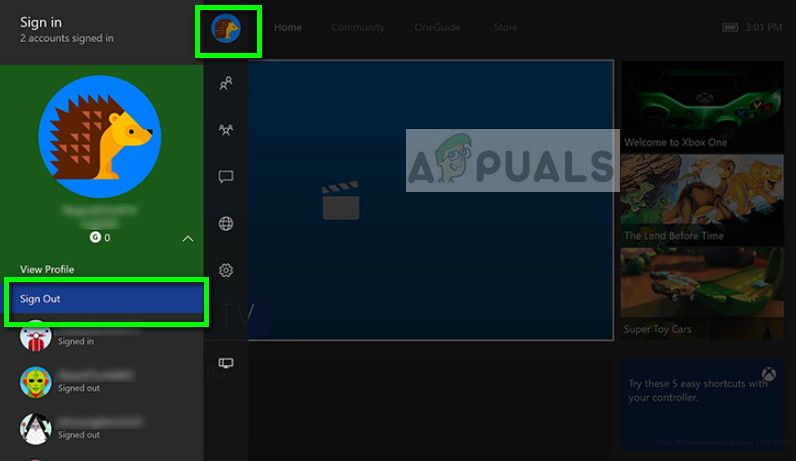
- Теперь вы выйдете из своего профиля Xbox Live. Убедитесь, что вы также удалили сохраненную учетную запись со своей консоли. После перезапуска консоли Xbox снова введите свои учетные данные и проверьте, можете ли вы без проблем подключиться к Xbox Live.
Решение 4. Проверка на Xbox Live Outrages
Как упоминалось ранее, у Microsoft были возмущения на стороне сервера Xbox Live. Обычно это происходит из-за сбоев, технического обслуживания или DDOS-атак на игровой сервис. Это очень распространенный сценарий, и Microsoft также создала страницу внутри Xbox, где вы можете проверить состояние службы Live.
- Нажмите на настройки присутствует на левой панели навигации Xbox, а затем выберите Все настройки присутствует в верхней части экрана.
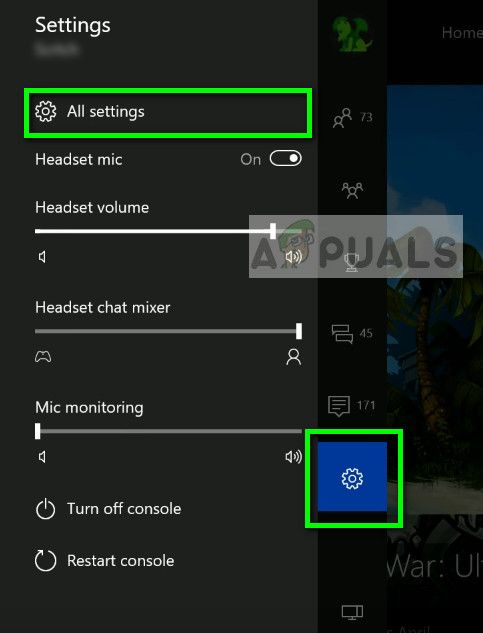
- Теперь нажмите на сеть из левой панели навигации и выберите Сетевые настройки.
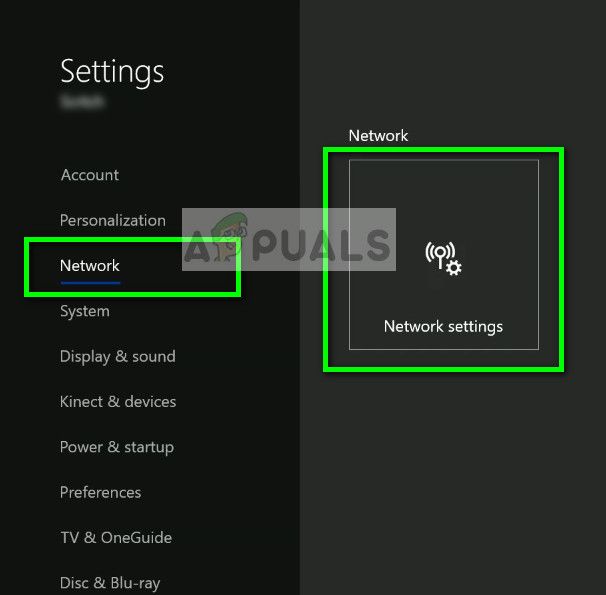
- На следующем экране вы можете легко проверить состояние служб Xbox Live. Если на стороне сервера есть какие-то проблемы, вы сможете увидеть их в списке, как показано на скриншоте ниже. Теперь нажмите на Проверить сетевое соединение поэтому мы можем получить больше информации о вашем подключении.
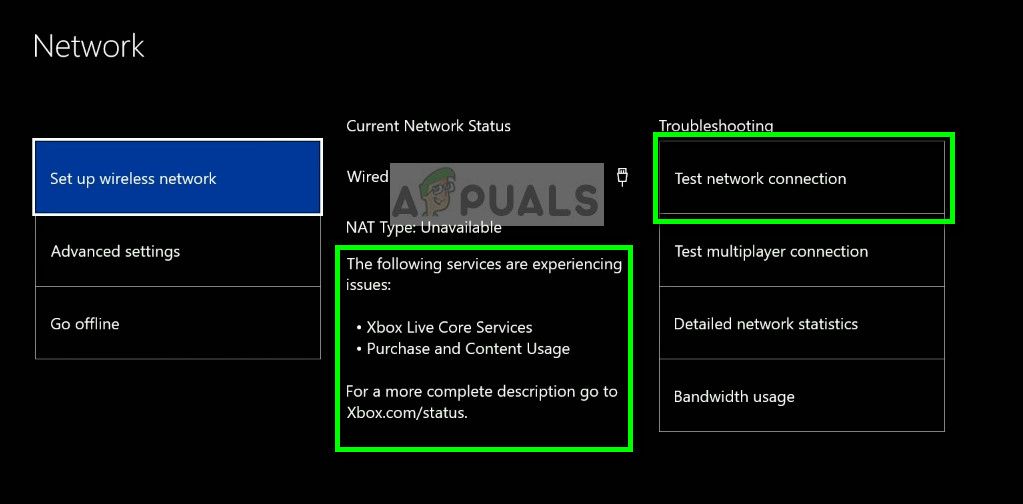
- Как видите, сеть хорошая, но Xbox Live переживает простои. Если это так, вы ничего не можете сделать, кроме как подождать.
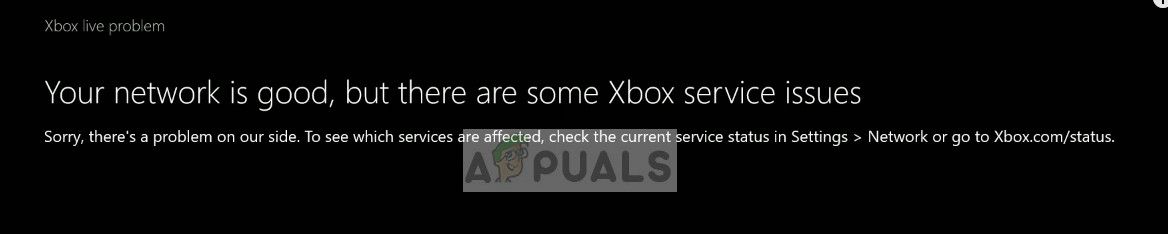
- Вы также можете перейти на официальный веб-сайт статуса Xbox и информацию о том, какие услуги затронуты возмущением.
Решение 5. Обращение в службу поддержки Xbox
Если вы столкнулись с этим явлением сразу после того, как вы запустили консоль из коробки, есть вероятность, что с вашей консолью возникла физическая проблема. Было зарегистрировано несколько случаев, когда пользователи испытывали проблему из-за аппаратных сбоев. Сообщив в службу поддержки Xbox, они в итоге получили замену и компенсацию своих консолей, получив еще один год гарантии.
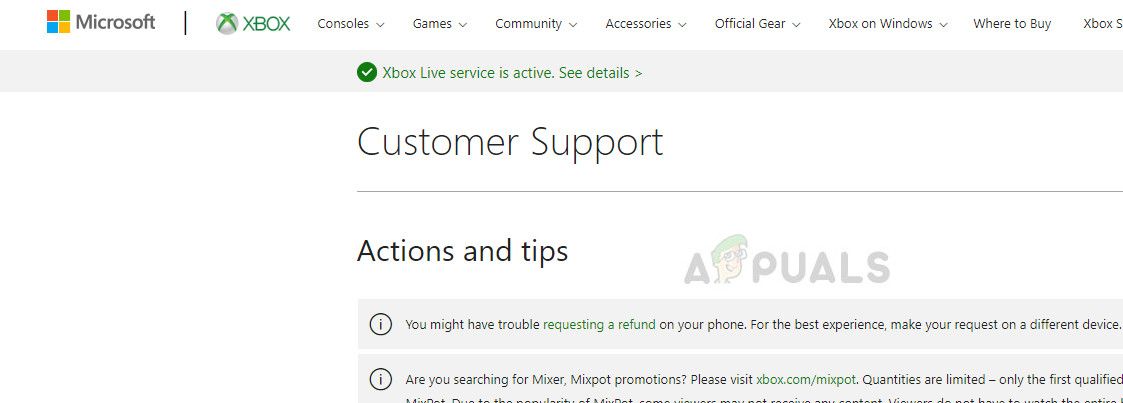
Перейдите на официальный веб-сайт поддержки Xbox и выполните шаги по устранению неполадок. Убедитесь, что вы избегаете поддержки клиентов AI и свяжитесь напрямую с агентом. Объясните свою проблему и следуйте инструкциям, данным вам. Также имейте в виду, что компенсация будет производиться только в том случае, если у вас действует гарантия.
В дополнение к описанным выше действиям по устранению неполадок вы также можете попробовать:
- Подключение консоли к вашему интернету через проводной кабель вместо Wi-Fi.
- Изменение тип вещания вашего роутера.
- Изменение местоположение вашего роутера если вы подключаетесь по беспроводной сети, чтобы не было потери сигнала.
- Восстановить сетевые настройки по умолчанию из ваших настроек Xbox.
- Убедитесь, что ваш Настройки DNS установлены на Автоматический. Если они уже есть, вы можете попробовать изменить их на DNS Google.
На чтение 8 мин. Просмотров 559 Опубликовано 03.09.2019
aЕсли ваш Xbox One X не подключится к Xbox Live, даже если вы уже могли подключаться ранее, попробуйте проверить сервисные оповещения на странице Xbox Live Status и, если есть, подождите, пока служба восстановлена и работает, затем попытайтесь подключиться снова.
Проверьте подключение к Xbox Live, выбрав Настройки> Параметры системы> Параметры сети> Выберите беспроводную/проводную сеть> Выберите Проверить подключение Xbox Live . Это следующий шаг по устранению неполадок, который необходимо выполнить после проверки страницы состояния Xbox Live.
Обычно два вышеуказанных действия по устранению неполадок работают, и ваш Xbox One подключается к Xbox Live. Не забудьте обновить консоль, если будет предложено, выбрав Да.
Если вы по-прежнему испытываете проблемы, когда ваш Xbox One не подключается к Xbox Live, ознакомьтесь с некоторыми из приведенных ниже решений для беспроводных подключений и посмотрите, все ли из них решены.
Содержание
- ИСПРАВЛЕНИЕ: Xbox One не будет подключаться к Xbox Live
- Решение 1. Восстановите настройки сети до заводских настроек
- Решение 2. Отключите сторонние наушники
- Решение 3. Проверьте наличие других беспроводных помех
- Решение 4. Выполните расширенный цикл питания
- Решение 5. Измените беспроводной канал
- Решение 6. Измените беспроводной режим
- Решение 7. Проверьте низкий уровень беспроводного сигнала
- Решение 8. Измените настройки брандмауэра
- Решение 9. . Включите UPnP, чтобы обновить таблицу NAT.
- Решение 10. Включите функциональность периметральной сети (DMZ) на вашем маршрутизаторе
- Решение 11. Проверьте сетевой кабель
- Решение 12. Попробуйте подключиться напрямую к модему.
ИСПРАВЛЕНИЕ: Xbox One не будет подключаться к Xbox Live
- Восстановить настройки сети до заводских настроек
- Отключите сторонние гарнитуры
- Проверьте другие беспроводные помехи
- Выполните расширенный цикл питания
- Изменить беспроводной канал
- Измените свой беспроводной режим
- Проверьте низкий уровень беспроводного сигнала
- Изменить настройки брандмауэра
- Включите UPnP, чтобы обновить таблицу NAT
- Включите функциональность периметральной сети (DMZ) на вашем маршруте
- Проверьте сетевой кабель
- Попробуйте прямое модемное соединение
Решение 1. Восстановите настройки сети до заводских настроек
Перед выполнением шагов ниже запишите текущие настройки на случай, если они понадобятся вам позже для восстановления. В беспроводной сети также запишите свой пароль, а затем выполните следующие действия:
- Нажмите кнопку Руководство на консоли.
- Выберите Настройки
- Выберите Системные настройки .
- Выберите Настройки сети .
- Выберите Проводная сеть или имя своей беспроводной сети , когда отобразится список сетей.
- Выберите Настроить сеть .
- На вкладке Дополнительные настройки выберите Восстановить заводские настройки . При появлении запроса выберите Да, восстановить заводские настройки . Это сбрасывает только сетевые настройки консоли.
- Выключите консоль и снова включите ее. Для беспроводной сети вы получите сообщение для настройки параметров беспроводной сети, поэтому следуйте инструкциям для подключения.
- Еще раз проверьте подключение Xbox Live: Настройки > Системные настройки > Сетевые настройки > Выберите беспроводную/проводную сеть > Выберите «Проверить подключение к Xbox Live» .
Если это решение сработало, ваша консоль подключится к Xbox Live. Обновите программное обеспечение консоли, если будет предложено, выбрав Да.
Решение 2. Отключите сторонние наушники
Беспроводные гарнитуры сторонних производителей могут вызывать активные помехи, поскольку они вещают на той же частоте, что и беспроводные маршрутизаторы. Если они являются причиной, отключите питание от базовой станции беспроводной гарнитуры, а затем проверьте подключение.
Решение 3. Проверьте наличие других беспроводных помех
К таким устройствам относятся микроволновые печи, кондиционеры, духовки, телевизоры с ЭЛТ, радионяни, другие беспроводные сети, беспроводные телефоны и беспроводные колонки. Вы можете минимизировать такие помехи, удалив устройства между вашей консолью и беспроводным маршрутизатором.
Другие объекты также могут создавать помехи, вызывая ослабление и втягивание сигнала. Такие объекты могут включать в себя стекло, свинец, медные трубы, бетон, изоляцию, зеркала, оружейные сейфы, шкафы, плитку и штукатурку. Беспроводной сигнал также ухудшается на расстоянии.
- ТАКЖЕ ЧИТАЙТЕ: игроки Xbox One X недовольны тем, что PUBG работает лучше на Xbox One S
Решение 4. Выполните расширенный цикл питания

Вот как это сделать:
- Выключите консоль и сетевое оборудование (например, модем и маршрутизатор).
- Отключите кабель питания от задней панели маршрутизатора, модема или шлюза на 5 минут. Если у вас есть маршрутизатор и модем, отсоедините кабель питания от обоих устройств.
- Через 5 минут сначала подключите модем или шлюз и подождите, пока все индикаторы не вернутся в нормальное состояние.
- Если вы используете маршрутизатор, подключите его и подождите, пока все индикаторы не вернутся в нормальное состояние.
- Снова включите Xbox и проверьте подключение к Xbox Live.
Решение 5. Измените беспроводной канал
Беспроводной маршрутизатор может вещать на разных каналах.Если какая-либо находящаяся поблизости беспроводная сеть вещает по тому же каналу, или если есть беспроводные помехи от других устройств, вы можете испытывать слабый уровень сигнала от вашей беспроводной сети.
Чтобы решить эту проблему, попробуйте изменить канал, на котором вещает ваш маршрутизатор. Вы можете обратиться к документации по маршрутизатору или на веб-сайте производителя, чтобы узнать, как изменить беспроводной канал.
После того, как вы изменили свой беспроводной канал, проверьте соединение с Xbox Live.
Решение 6. Измените беспроводной режим
Беспроводной маршрутизатор может вещать в разных режимах и на разных скоростях. Точно так же маршрутизаторы могут передавать на более медленных скоростях. Если маршрутизатор настроен на передачу в режиме « смешанный », он всегда будет сканировать беспроводные устройства, а затем транслировать сигнал, совместимый с самым медленным устройством в сети.
В густонаселенных районах с множеством беспроводных устройств ваш маршрутизатор может постоянно изменять свой беспроводной сигнал для обеспечения совместимости с каждым обнаруживаемым устройством, что приводит к проблемам с подключением или производительностью, если он часто переконфигурируется.
Настройте роутер для трансляции в определенном режиме. В частности, измените режим беспроводной связи на режим «Только G» , поскольку он обеспечивает наилучшую производительность среди всех производителей маршрутизаторов.
Примечание. Настройка маршрутизатора на вещание только в определенном режиме может препятствовать подключению некоторых устройств с более медленными сетевыми адаптерами к вашей сети.
После того, как вы изменили беспроводной режим, проверьте подключение к Xbox Live.
- ТАКЖЕ ЧИТАЙТЕ: полное исправление: невозможно войти в учетную запись Xbox в Windows 10
Решение 7. Проверьте низкий уровень беспроводного сигнала
Если ваш беспроводной сигнал составляет две полосы или меньше, попробуйте улучшить уровень сигнала, отодвинув маршрутизатор от пола и от стен и металлических предметов, сократите расстояние между консолью и маршрутизатором/шлюзом, измените положение антенны в беспроводной сети. адаптер (внешний), добавьте беспроводной повторитель, добавьте внешний адаптер Xbox Wireless и снова проверьте соединение.
Решение 8. Измените настройки брандмауэра
Брандмауэры защищают вашу сеть, ограничивая информацию, которая передается между вашими устройствами и Интернетом. Однако, если ваш брандмауэр ограничивает необходимый трафик, он может блокировать подключение Xbox к Xbox Live. Некоторые параметры брандмауэра, такие как обнаружение IP-потока, могут вызвать проблемы с подключением.
В случае успеха корректируйте настройки постепенно, пока не найдете уровень, который позволит вам подключиться к Xbox Live и при этом обеспечить безопасность вашей сети.
Решение 9. . Включите UPnP, чтобы обновить таблицу NAT.

UPnP – это стандарт, который помогает маршрутизаторам эффективно общаться. Если ваш маршрутизатор или шлюз поддерживает UPnP, он, вероятно, включен по умолчанию.
Примечание. Не объединяйте параметры переадресации портов, UPnP и сети периметра (также называемые DMZ). Если вы ранее включили функцию периметральной сети на своем маршрутизаторе, отключите периметральную сеть, прежде чем выполнять следующие действия:
-
Войдите на веб-страницу конфигурации вашего маршрутизатора и убедитесь, что UPnP включен.
Примечание. Посетите веб-сайт документации или поддержки маршрутизатора, чтобы узнать, как включить UPnP в первый раз, или выключить, а затем снова включить. Убедитесь, что маршрутизатор перезапускается каждый раз, когда вы обновляете какие-либо настройки маршрутизатора. Если он не перезагружается автоматически, перезапустите маршрутизатор вручную. - Выключите параметр UPnP и сохраните изменения.
- Перезагрузите консоль и все сетевое оборудование (модем и маршрутизатор).
- Войдите на веб-страницу конфигурации вашего маршрутизатора и убедитесь, что UPnP выключен.
- Снова включите настройку UPnP и снова сохраните изменения.
- Перезагрузите консоль и все сетевое оборудование (модем и маршрутизатор).
- Теперь проверьте ваше соединение с Xbox Live.
Решение 10. Включите функциональность периметральной сети (DMZ) на вашем маршрутизаторе
Функциональность (или DMZ) в сети периметра устраняет ограничения для Интернета, перемещая ваше устройство в область за пределами сетевого брандмауэра. Вы должны иметь возможность подключиться к Xbox Live, если включите функцию по периметру сети на своем маршрутизаторе.
Примечание : . Используйте статический IP-адрес на консоли при настройке сети периметра. Чтобы установить статический IP-адрес, используйте функцию резервирования DHCP вашего маршрутизатора, если она доступна. Если это недоступно, настройте ручные настройки IP на вашем Xbox. Вы сможете разместить только одну консоль Xbox в демилитаризованной зоне, поскольку это решение решит проблему только для одного Xbox.
Примечание. Не объединяйте параметры переадресации портов, UPnP и сети периметра (также называемые DMZ). Если вы ранее включили функцию периметральной сети на своем маршрутизаторе, сначала отключите периметральную сеть. Проверьте подключение к Xbox Live.
- ТАКЖЕ ПРОЧИТАЙТЕ: Xbox One X загорелся после 3 часов использования
Решение 11. Проверьте сетевой кабель
Убедитесь, что ваш сетевой кабель подключен правильно, внимательно изучив каждый сетевой кабель, который я подключил к модему, шлюзу или маршрутизатору, на наличие изломов, зачищенного пластикового экрана, обнаженных или потертых проводов и дефектов. Если есть, замените кабель, так как это может быть источником вашей проблемы.
Решение 12. Попробуйте подключиться напрямую к модему.
Подключите консоль напрямую к модему, а не к маршрутизатору, в качестве временного решения для определения причины проблемы. Если вы можете подключиться к Xbox Live с помощью прямого подключения к модему, ваша консоль и модем работают должным образом. Возможно, вам придется изменить настройку на вашем маршрутизаторе.
Помогло ли какое-либо из этих решений? Дайте нам знать в комментариях ниже.
aЕсли ваш Xbox One X не подключается к Xbox Live, даже если вы могли подключиться ранее, попробуйте проверить наличие сервисных предупреждений на странице состояния Xbox Live , а если есть, подождите, пока служба не запустится и не запустится. затем попробуйте подключиться снова.
Проверьте подключение к Xbox Live, выбрав « Настройки»> «Настройки системы»> «Настройки сети»> «Выбрать беспроводную / проводную сеть»> «Выбрать подключение к Xbox Live» . Это следующий шаг по устранению неполадок после проверки страницы состояния Xbox Live.
Обычно два вышеуказанных шага по устранению неполадок работают, и ваш Xbox One подключается к Xbox Live. Не забудьте обновить консоль, если будет предложено выбрать Да.
Если у вас по-прежнему возникают проблемы, когда ваш Xbox One не подключается к Xbox Live, ознакомьтесь с некоторыми из приведенных ниже решений для беспроводных подключений и посмотрите, решают ли проблемы одно или все из них.
- Восстановление заводских настроек сети по умолчанию
- Отключите сторонние гарнитуры
- Проверьте наличие других беспроводных помех
- Выполните расширенный цикл питания
- Сменить беспроводной канал
- Измените свой беспроводной режим
- Проверьте низкий уровень беспроводного сигнала
- Измените настройки вашего брандмауэра
- Включите UPnP, чтобы обновить таблицу NAT
- Включите функцию демилитаризованной зоны (DMZ) на вашем маршруте
- Проверьте сетевой кабель
- Попробуйте прямое модемное соединение
Решение 1. Восстановите заводские настройки сети по умолчанию
Прежде чем выполнять следующие действия, запишите текущие настройки на случай, если они вам понадобятся позже для восстановления. В беспроводной сети также запишите свой пароль, а затем выполните следующие действия:
- Нажмите кнопку Guide на консоли.
- Выберите Настройки
- Выберите Системные настройки .
- Выберите Параметры сети .
- При отображении списка сетей выберите « Проводная сеть» или имя вашей беспроводной сети .
- Выберите Настроить сеть .
- На вкладке « Дополнительные настройки » выберите « Восстановить заводские настройки по умолчанию» . При появлении запроса выберите Да, восстановить заводские настройки . Это сбрасывает только сетевые настройки консоли.
- Выключите консоль и снова включите ее. Для беспроводной сети вы получите сообщение для настройки параметров беспроводной сети, поэтому следуйте инструкциям по подключению.
- Еще раз проверить подключение к Xbox Live: Настройки > Настройки системы > Настройки сети > Выберите ваш беспроводной / проводной сети > Выберите Test Xbox Live Connection
Если это решение сработало, ваша консоль подключится к Xbox Live. Обновите программное обеспечение консоли, если будет предложено выбрать Да.
Решение 2. Отключите гарнитуры сторонних производителей
Беспроводные гарнитуры сторонних производителей могут вызывать активные помехи, поскольку они транслируют на той же частоте, что и беспроводные маршрутизаторы. Если причина в них, отключите питание от базовой станции беспроводной гарнитуры, а затем проверьте подключение.
Решение 3. Проверьте наличие других беспроводных помех
К таким устройствам относятся микроволновые печи, кондиционеры, духовки, ЭЛТ-телевизоры, радионяни, другие беспроводные сети, беспроводные телефоны и беспроводные колонки. Вы можете свести к минимуму такие помехи, отключив устройства между консолью и беспроводным маршрутизатором.
Другие объекты также могут создавать помехи, вызывая ослабление и отвод сигнала. Такие объекты могут включать стекло, свинец, медные трубы, бетон, изоляцию, зеркала, сейфы для оружия, шкафы для документов, плитку и штукатурку. Беспроводной сигнал также ухудшается с увеличением расстояния.
- ТАКЖЕ ЧИТАЙТЕ: игроки Xbox One X недовольны тем, что PUBG лучше работает на Xbox One S
Решение 4. Выполните расширенный цикл включения питания
Вот как это сделать:
- Выключите консоль и сетевое оборудование (например, модем и маршрутизатор).
- Отсоедините кабель питания от задней панели маршрутизатора, модема или шлюза на 5 минут. Если у вас есть маршрутизатор и модем, отсоедините кабель питания от обоих устройств.
- Через 5 минут сначала подключите модем или шлюз и дождитесь, пока все индикаторы вернутся в нормальное состояние.
- Если вы используете маршрутизатор, подключите его и дождитесь, пока все индикаторы вернутся в нормальное состояние.
- Снова включите Xbox и проверьте подключение к Xbox Live.
Решение 5. Измените беспроводной канал
Беспроводной маршрутизатор может транслировать по разным каналам. Если какая-либо ближайшая беспроводная сеть осуществляет вещание по тому же каналу, или если есть помехи от других устройств, у вас может быть слабый сигнал от вашей беспроводной сети.
Чтобы решить эту проблему, попробуйте изменить канал, на котором транслируется ваш маршрутизатор. Чтобы узнать, как изменить канал беспроводной связи, обратитесь к документации маршрутизатора или на веб-сайте производителя.
После изменения беспроводного канала проверьте подключение к Xbox Live.
Решение 6. Измените беспроводной режим
Беспроводной маршрутизатор может транслировать в разных режимах и с разной скоростью. Точно так же маршрутизаторы могут транслировать на более медленных скоростях. Если маршрутизатор настроен на передачу в « смешанном » режиме, он всегда будет сканировать беспроводные устройства, а затем транслировать сигнал, совместимый с самым медленным устройством в сети.
В густонаселенных районах с множеством беспроводных устройств ваш маршрутизатор может постоянно изменять свой беспроводной сигнал, чтобы поддерживать совместимость со всеми обнаруженными им устройствами, что приводит к проблемам с подключением или производительностью, если он часто меняет конфигурацию.
Настройте маршрутизатор для вещания в определенном режиме. В частности, измените режим беспроводной связи на режим «G only» , так как он обеспечивает наилучшую производительность среди всех производителей маршрутизаторов.
Примечание. Настройка маршрутизатора на широковещательную передачу только в определенном режиме может помешать некоторым устройствам с более медленными сетевыми адаптерами подключиться к вашей сети.
После изменения режима беспроводной связи проверьте подключение к Xbox Live.
- ТАКЖЕ ПРОЧИТАЙТЕ: полное исправление: невозможно войти в учетную запись Xbox в Windows 10